Mündəricat
Siz faktiki Doldurma Alətini alətlər panelində tapa bilərsiniz, lakin Adobe Illustrator proqramında obyektləri rənglərlə doldurmaq üçün istifadə edə biləcəyiniz bir neçə başqa vasitə var.
Doldurma əməliyyatı sahənin içərisinə rəng və ya elementlərin əlavə edilməsi deməkdir. İcazə verin, bunu sizin üçün asanlaşdırım, Illustrator-da bu, obyektlərə rəng və ya gradient əlavə etmək/doldurmaq deməkdir.
Doqquz ildir ki, Adobe Illustrator-dan istifadə edirəm, hər gün rənglərlə işləyirəm, müxtəlif hallar üçün müxtəlif rəngləmə vasitələrindən istifadə edirəm. Məsələn, Damlalıq Aləti və Rəng/Rəng Bələdçisi rəngləri doldurmaq üçün ən çox istifadə etdiyim alətlərdir.
Bu məqalədə siz Adobe Illustrator proqramında rəngləri doldurmaq üçün müxtəlif alətləri, o cümlədən onların harada olduqlarını və necə işlədiyinə dair bəzi qısa dərslikləri öyrənəcəksiniz.
Kəşf etməyə hazırsınız?
Adobe Illustrator-da Doldurma Aləti haradadır
Qeyd: Skrinşotlar Illustrator CC 2021 Mac versiyasından götürülüb. Windows və ya digər versiyalar bir qədər fərqli görünə bilər.
Doldurma Alətindən istifadə edərək Rəngi Doldurun
Həqiqi Doldurma aləti alətlər panelində yerləşən bərk kvadrat işarədir. Əminəm ki, siz bunu dəfələrlə görmüsünüz.

Siz həmçinin X klaviatura qısa yolundan istifadə edərək Doldurma Alətini aktivləşdirə bilərsiniz. Əslində, siz X düyməsini basaraq Doldur və Stroke arasında keçid edə bilərsiniz.
Damlalıq Alətindən istifadə edərək Rəngi Doldurun
Əgər siz mənim kimi qısa yollardansınızsa, davam edin və klaviaturanızda I düyməsini basın.Əks halda, alətlər panelində Damlaçı aləti tapa bilərsiniz.

Nümunələrdən/Rəngdən istifadə edərək Rəng Doldurun
Bəzi Illustrator versiyalarında Nümunə nümunələri və Rəng panelləri sağ tərəfdə görünür obyektlərin üzərinə kliklədikdə sənədin tərəfi.
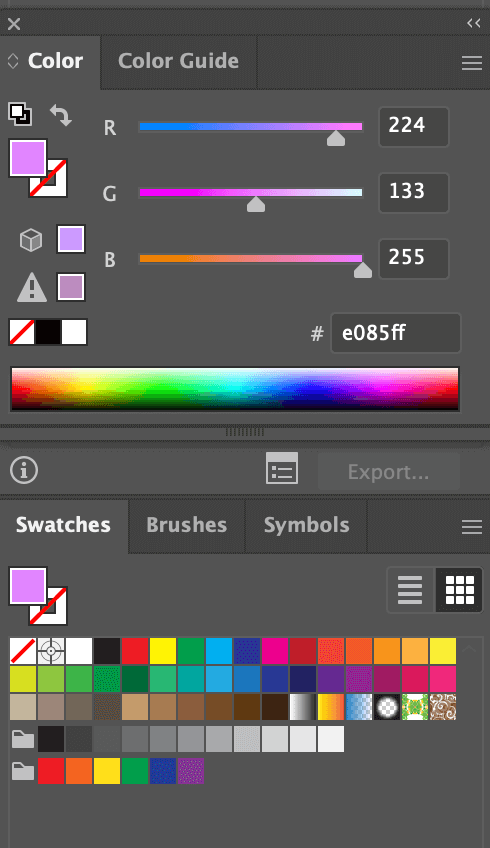
Əgər panellər sizin üçün görünmürsə, siz Pəncərə > Nümunələr və Pəncərə > Rəng .
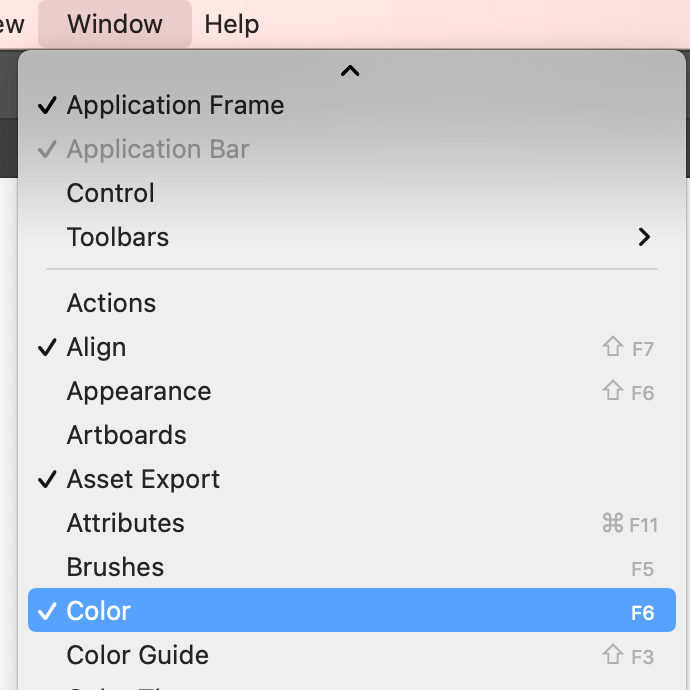
Siz həmçinin alətlər panelindəki Rəng işarəsinə klikləməklə Rəng panelini aktivləşdirə bilərsiniz. Kliklədiyiniz zaman Rəng paneli digər panellərlə birlikdə sağ tərəfdə görünəcək.

Canlı Boya Kovası Aləti ilə Rəngi Doldurun
Canlı Boya Kovası Aləti sizə yad kimi görünə bilər, çünki o gizlidir və siz onu quraşdırmalı olacaqsınız və ya ondan asılı olaraq Illustrator versiyasında, bəzən siz onu Shape Builder Aləti ilə eyni qovluq nişanında tapa bilərsiniz.
Canlı Paint Bucket Alətini Redaktə Alət Paneli > Live Paint Bucket və ya siz həmişə K klaviatura qısa yolundan istifadə edə bilərsiniz.

Sürətli Dərsliklər & Məsləhətlər
Yuxarıda qeyd etdiyim kimi, bunlar obyektləri rənglərlə doldurmağın bir neçə yoludur. Mən sizə ən çox yayılmış dörd üsulla bağlı qısa təlimat verəcəyəm: Doldurma Aləti (Rəng Seçici), Damlalıq Aləti, Rəng/Rəng Bələdçisi və Nümunə nümunələri.
1. Doldurma Aləti
Bu sizə istədiyiniz rəngi araşdırmaq və seçmək azadlığı verir və sizdərəng hex kodunu daxil etmək üçün seçim. Brend dizaynı və ya hadisə VI üzərində işləyərkən rəng ardıcıllığını saxlamaq vacibdir, ona görə də dəqiq rəng hex kodundan istifadə etmək lazımdır.
Addım 1 : Seçdiyiniz obyektlə Doldurma Aləti işarəsinə iki dəfə klikləyin və Rəng Seçici pəncərəsi görünəcək.

Addım 2 : Rəng Seçicidən rəng seçin və ya rəng hex kodunu daxil edin və OK klikləyin.
2. Damcılıq Aləti (I)
Nümunə rəngləriniz olduqda obyektinizi rənglə doldurmağın ən yaxşı və asan yoludur. Siz onu bəyəndiyiniz şəkildən rəng nümunələri götürmək və rəngləri sənət əsərinizə tətbiq etmək üçün istifadə edə bilərsiniz.
Addım 1 : Obyekti seçin və Damlalıq Alətini seçin.
Addım 2 : Nümunə rəngi tapın və üzərinə klikləyin. Kliklədiyiniz zaman obyektiniz (bu halda mətn) nümunə rənglə doldurulacaq.
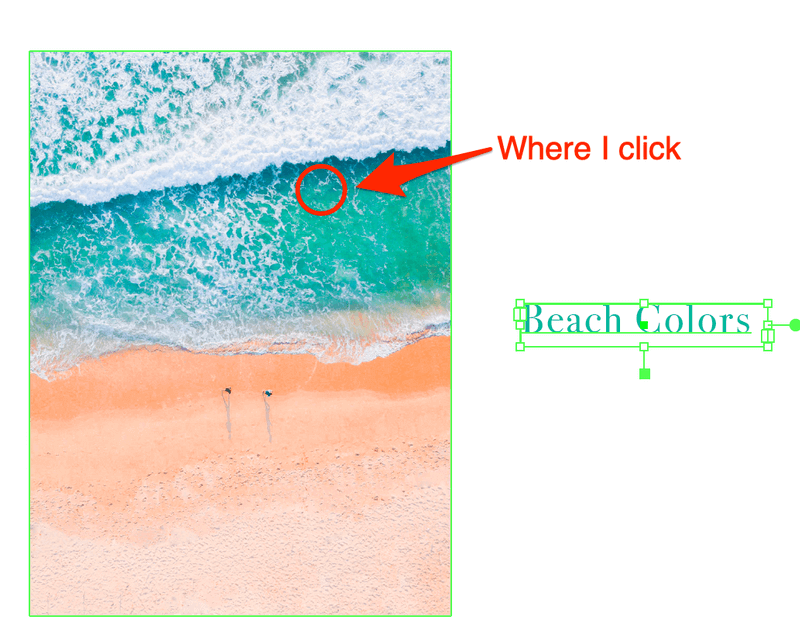
3. Nümunələr
Əsas rəng doldurma axtarırsınızsa, bu rahatdır. Əslində, Swatch kitabxanaları menyusunda daha çox rəng seçimləri var və ya siz unikal nümunələrinizi yarada və gələcək istifadə üçün saxlaya bilərsiniz.
Addım 1 : Obyekt seçin.
Addım 2 : Swatches panelində rəngə klikləyin.
4. Rəng/Rəng Bələdçisi
Rəng birləşmələri haqqında heç bir məlumatınız olmadıqda, Rəng Bələdçisi əsas seçimdir. Siz onun rəng təklifləri ilə başlaya və sonra özünüz edə bilərsiniz.
Addım 1 : Obyekt seçin.
Addım 2 : Rəng və ya Rəng Bələdçisi panelində rəng seçin.
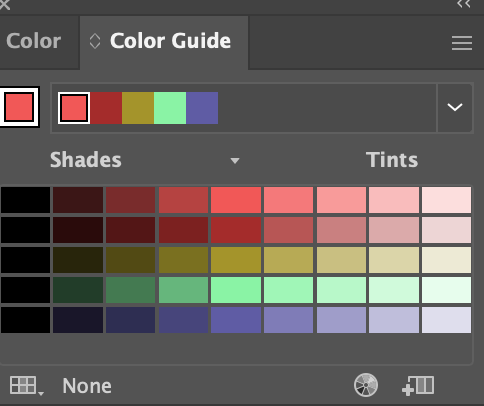
İşin yekunlaşdırılması
Doğru layihə üçün düzgün alətdən istifadə problem və vaxta qənaət edir. Layihəniz üzərində işləməzdən əvvəl əsas rəng/doldurma alətlərini tapıb quraşdırmağınızı şiddətlə tövsiyə edirəm. Bu, yalnız bir neçə dəqiqə çəkir və alətlərinizi əlinizdə saxlaya bilərsiniz.
Rənglərlə əylənin!

